远程教育专用频道接收软件常见故障及处理办法
远程教育设备基本数据和排除方法

远程教育设备基本数据和排除方法随着网络技术和智能设备的不断发展,远程教育作为一种新的教育模式已经成为现实。
远程教育设备是支撑远程教育系统正常运行的重要组成部分,对于保障教学质量、提高教学效果至关重要。
本文将重点介绍远程教育设备的基本数据和排除方法。
一、远程教育设备的基本数据1.带宽:带宽是指网络传输数据的能力,通常以兆比特或千兆比特为单位。
远程教育需要较大的带宽来保证音视频的实时传输和流畅观看。
2.网络延迟:网络延迟是指从发出一个讯号到接收到该讯号所需的时间。
远程教育需要低延迟的网络环境,以确保教学视频和音频的实时传输和双向互动。
3.网络稳定性:网络稳定性是指网络连接的稳定性和可靠性。
远程教育需要保持网络稳定,以避免教学过程中出现连接中断或卡顿的情况。
4.音视频设备:音视频设备包括摄像头、麦克风、扬声器和耳机等设备,用于教师的视频传输和学生的声音接收和回答问题。
5.互动设备:互动设备包括电子白板、触摸屏和电子笔等,用于教师进行教学演示和学生进行书写和互动操作。
6.编码解码设备:编码解码设备用于将教师的音视频信号进行编码和解码,提供高质量的音视频传输和播放效果。
二、远程教育设备故障排除方法2.网络延迟大:如果遇到网络延迟大的情况,可以尝试关闭其他网络活动,或者使用有线网络连接而不是无线网络连接来减少延迟。
3.网络不稳定:如果网络连接不稳定,可以检查网络连接设备的状态,例如路由器、交换机等,确保设备运行正常并且连接稳定。
同时,可以考虑更换网络连接设备或者增加网络信号放大器等设备来提高网络稳定性。
总结:远程教育设备的基本数据包括带宽、网络延迟、网络稳定性、音视频设备、互动设备和编码解码设备。
对于不同的故障,可以采取相应的排除方法,例如升级带宽、调整网络设置、更换设备等。
通过合理使用和维护远程教育设备,可以保障教学质量,提高教学效果。
网络教育平台的故障排除方法与常见问题解答

网络教育平台的故障排除方法与常见问题解答随着互联网的飞速发展,网络教育平台成为了现代人学习的重要途径之一。
然而,在使用网络教育平台的过程中,我们常常会遇到各种故障和问题。
本文将为大家介绍一些常见的网络教育平台故障排除方法和问题解答,希望能够帮助大家更好地利用网络教育平台进行学习。
一、网络教育平台故障排除方法1. 无法登录账号在使用网络教育平台时,有时会遇到无法登录账号的情况。
首先,我们需要检查网络连接是否正常。
如果网络连接正常,可以尝试清除浏览器缓存或更换浏览器再次尝试登录。
如果问题仍然存在,可以联系平台客服寻求帮助。
2. 视频播放问题在观看教学视频时,有时会出现无法播放或者卡顿的情况。
首先,我们可以尝试刷新页面或者重新进入课程来解决问题。
如果问题依然存在,可以尝试更换浏览器或者清除浏览器缓存。
如果问题仍然无法解决,可以检查网络连接是否稳定,或者联系平台客服咨询解决方法。
3. 下载资料问题在下载学习资料时,有时会出现下载失败或者下载速度慢的情况。
首先,我们可以尝试重新下载,或者更换下载链接。
如果问题依然存在,可以检查网络连接是否正常,或者尝试使用其他下载工具进行下载。
如果问题仍然无法解决,可以联系平台客服咨询解决方法。
二、网络教育平台常见问题解答1. 如何提高学习效果?提高学习效果的关键在于合理规划学习时间和学习方法。
首先,我们需要制定一个学习计划,合理安排每天的学习时间,并确保按时完成学习任务。
其次,我们需要选择适合自己的学习方法,可以尝试多种学习方式,如阅读、听讲座、参加讨论等。
此外,积极参与学习社区或者与同学互动交流也能够提高学习效果。
2. 如何克服学习困难?在学习过程中,我们常常会遇到各种学习困难,如理解难题、记忆困难等。
首先,我们需要保持积极的学习态度,相信自己能够克服困难。
其次,我们可以尝试寻找学习伙伴或者请教老师,共同解决学习问题。
此外,合理安排学习时间,保持良好的作息习惯也能够帮助我们克服学习困难。
学校远程教育IP数据接收软件常见故障及排除方法
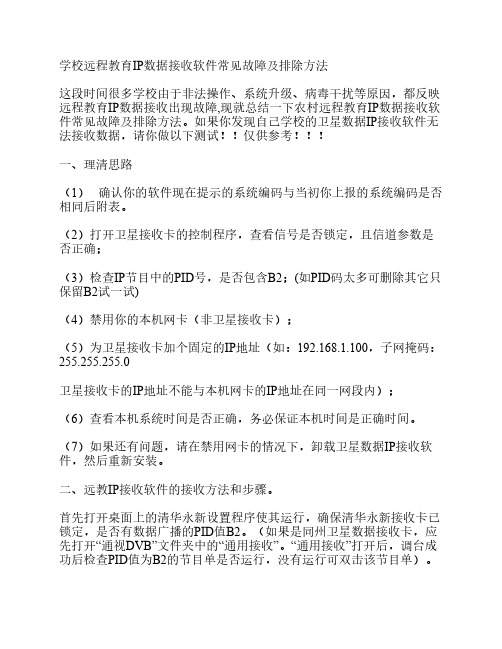
学校远程教育IP数据接收软件常见故障及排除方法这段时间很多学校由于非法操作、系统升级、病毒干扰等原因,都反映远程教育IP数据接收出现故障,现就总结一下农村远程教育IP数据接收软件常见故障及排除方法。
如果你发现自己学校的卫星数据IP接收软件无法接收数据,请你做以下测试!!仅供参考!!!一、理清思路(1)确认你的软件现在提示的系统编码与当初你上报的系统编码是否相同后附表。
(2)打开卫星接收卡的控制程序,查看信号是否锁定,且信道参数是否正确;(3)检查IP节目中的PID号,是否包含B2;(如PID码太多可删除其它只保留B2试一试)(4)禁用你的本机网卡(非卫星接收卡);(5)为卫星接收卡加个固定的IP地址(如:192.168.1.100,子网掩码:255.255.255.0卫星接收卡的IP地址不能与本机网卡的IP地址在同一网段内);(6)查看本机系统时间是否正确,务必保证本机时间是正确时间。
(7)如果还有问题,请在禁用网卡的情况下,卸载卫星数据IP接收软件,然后重新安装。
二、远教IP接收软件的接收方法和步骤。
首先打开桌面上的清华永新设置程序使其运行,确保清华永新接收卡已锁定,是否有数据广播的PID值B2。
(如果是同州卫星数据接收卡,应先打开“通视DVB”文件夹中的“通用接收”。
“通用接收”打开后,调台成功后检查PID值为B2的节目单是否运行,没有运行可双击该节目单)。
然后打开桌面上“远教IP数据接收系统”,检查其系统编号是否正常(系统编号显示为“************”或没有,则为不正常),若显示不正常可关闭该软件并重新打开(一般经重新打开系统编号即可恢复正常,若不能解决问题,可重新安装远教IP接收软件)。
若显示正常,则可正常接收。
如果程序在接收过程中有时对用户的操作不响应,这是因为接收程序正在对收到的文件进行统计,请耐心等待一段时间,待统计结束后就会恢复正常(在打开控制程序和数据IP接收软件的情况下,等十分钟左右)三、卫星接收参数分别是哪些。
党员远程教育十大故障及处理方法

IPTV十大故障及处理方法IPTV节目较多,支持回看和点播,比较方便,因此很多家庭用户办理了中国电信的IPTV业务,在大家的使用IPTV 的过程中,可能会遇到一些问题,导致IPTV业务使用异常或不能使用,本文简单总结IPTV的十大常见故障及处理方法,具体如下:一、IPTV物理问题1、机顶盒电源指示灯不亮,说明无电源,请检查电源线是否正确连接。
2、无图像显示视频电缆连接问题:将视频输出电缆正确牢固连接;视频输出接口插错:检查视频输出接口;电视机设臵不准确:将TV输入模式切换为AV或S端子模式。
3、无声音音频电缆连接问题:将音频输出电缆正确牢固连接;音量被调至最低,或按下静音键。
将音量调高,或再按一次静音键。
4、遥控器不灵或无法操作遥控器电池极性装反:将电池按正确极性安装(正极对正极、负极对负极);电池用完/未放电池:装入新的电池;遥控器与机顶盒距离太远:将遥控器移至有效范围内;遥控器与机顶盒之间有障碍物:移开障碍物。
二、IPTV机顶盒认证阶段1、0% ~ 7%网络认证阶段此阶段机顶盒将会调入安装人员在设臵页面中设臵的网络接入参数进行尝试登录网络,如果网络无法登陆机顶盒将会停滞在7%,此阶段问题主要由网络故障引起,需请电信工作人员检查网络连接。
2、机顶盒停留在7% 直到显示网络认证失败建议在新放每一个机顶盒前在设臵中先选“恢复出厂设臵”;首先保证网络参数设臵正确,注意PPPoE帐号大小写;检查机顶盒WAN口和ADSL modem之间的网线,并不是WAN口灯亮网线就没有问题。
由于机顶盒网口是自适应网口,即便现场制作的网线有问题WAN口也有可能正常亮起(现场曾出现“直连线”将3、4两对线做反,WAN口也正常点亮的情况);用连接机顶盒的网线连到电脑上使用带"@iptv"的帐户进行拨号测试,如果此步不通过,联系ADSL网管进行处理;如果以上操作都无法生效,请尝试更换机顶盒再试一次。
(上述工作大家还是联系电信相关工作人员处理即可)3、61% ~ 83%网络认证阶段初次安装机顶盒情况下,在此阶段会提示输入IPTV帐号和密码。
远程教育常见故障及解决办法

5、为什么数据接收“时断时续”?
有的用户反映,昨天还用得好好的,今天就不接收了,而且什么配置都没改,是不是出现 故障了。 软件的这个“时断时续”想象并非故障。今天播出的的资源可能是以前已经接收完全并入 库的资源,那么该软件就能自动识别,并且不再重复接收,给人感觉是数据接收中断了,这 是假象。为保证资源传输可靠,目前的资源播出安排中存在大量的重播,所以这种“时断时 续”现象是常有的。如果一个终端接收站点在周一、周二正常开机,即可把本周资源全部接 收完成,则在周二以后,接收软件就显示为停止接收,直到下周有新的资源后再自动启动接 收。 可从信息接收界面的几个地方来判断,该软件是否处于正常接收状态,如下图所示:
通江县农村党员干部现代远程教育
常见故障及解决办法
1、需要新添加接收PID参数是什么? 需要新添加:B2、E5、E6、E7、E8、100。 2、卫星接收频率、符号率等参数是什么?
下行频率12395MHz,符号率27500KS/s, 垂直极化。
3、卸载不完全、系统崩溃导致无法重新安装软件问题如何解决? 由于系统崩溃、被破坏、卸载异常及不明原因等导致软件无法重 新安装,典 型症 状是运行安装程序后,在弹出的安装选项界面中没 有“安装”,只有“修复”、“卸载”,但选择“修复”、“卸载”又 不能正常执行。 如果出现这种情况,只能修改注册表才能重新安装。具体步骤是 :“开始”,“运行”,输入“regedit”,出现注册表编辑器,展开 “HKEY_CURRENT_USER”,再展开其下级“Sofeware”,找到并删除 “XDYT”。
Netbox是一个WEB服务器软件。在专用频道资源管理软件安装过程 中,Netbox就会被安装,自动设置好相关链接。
8、资源接收正常,但“资源管理”软件不能使用,不能正常显示页面?
宽带型远程教育故障手册

攀枝花市电信分公司网络部
- 7 -
选择固定地址后,按确定,在 相应位置添入IP地址、子网掩码 、默认网关、DNS服务器1、 DNS 1 DNS服务器2,按确定结束。此 时机顶盒需要重新启动。 (注意:该项为光纤接入方式 ,其他接入方式不选择该拨号方 式)
攀枝花市电信分公司网络部
- 8 -
重新启动后进入‘系统设置’ 选择‘业务设置’。按确认键继 续
攀枝花市电信分公司网络部
- 3 -
启动后,请使用遥控器上的“ 菜单”键,进入系统设置(如左 图所示) 使用遥控器选择‘网络设置’ ,并按‘确定’进入。
攀枝花市电信分公司网络部
- 4 -
网络参数设置的进入密码默认 为‘123456’,输入完成后点击 ‘确定’继续。
攀枝花市电信分公司网络部
- 5 -
宽带型远程教育站点 故障解决手册
攀枝花市电信分公司网络部
- 1 -
近期,部分宽带型远程教育站点在使用时,不能正常播放 收看本地视频的情况,原因大致为宽带账号输入不正确导 致。解决方法如下:
攀枝花市电信分公司网络部
- 2 -
联接好电视和宽带无线猫后, 启动宽带星天地机顶盒进行设置 如有“系统更新” 提示,请按 照提示完成更新
- 13 -
部分站点在使用路由器上平台 的情况下,请选择‘自动地址’ (注意:在使用平台的时候请务 必关闭电脑或断开电脑网络)攀枝花市电信分公司网络部
- 6 -
进入网络设置界面后使用 遥控器选择‘宽带拨号’后 ,按确定。进入‘宽带拨号 ’后,填入宽带账号和宽带 密码,宽带密码一般为 123456或本机电话号码按确 定。此时机顶盒需要重新启 动。 *一定注意此处宽带账号 后不需添加@ITV,如有请删 除
河南省漯河市远程教育接收系统常见故障及解决办法
河南省漯河市远程教育接收系统常见故障及解决办法远程教育IP接收软件(大耳朵软件)若不能正常下载数据,解决的前提是:卫星信号正常、以泰数据接收软件运行正常。
解决办法咱们应从以下几点进行解决:1.数据接收卡软件运行是不是正常:卫星参数:本振:11300、下行频率:1262二、符号率:32553、极化:垂直,在数据接收卡软件上能够看到信号质量(40%以上)都为绿色、PID别离为b0、b一、b二、f0、f一、e5而且此数据不断接收卫星数据(及闪动)的情形说明大耳朵接收软件的前提已做好。
2.由于名儒终端站点应用软件中的IMAIL系统与远程IP接收软件产生冲突,咱们能够把名儒终端站点应用软件中的IMAIL系统删除,详细进程见图示。
3.卫星接收系统信号未锁定或搜索卫星号失败:通常在数据接收软件运行正常的情形下若是打开杀毒软件防火墙或系统自带的防火墙时,大耳朵接收软件将会显示未锁定或搜索信号失败。
如:WINDOUWS XP的网络邻居属性里面的高级设置上能够看到若是INTERNET防火墙打开时卫星接收系统会出现信号未锁定或搜索卫星号失败。
解决办法:关闭防火墙。
详细进程见图示。
4. 由于远程IP接收软件的版本稍旧,选择远程IP接收软件升级工具,使之为最新版本就可以够接收卫星资源了。
5.大耳朵接收软件系统时刻改变而致使不能正常接收数据:在断电或没有退出大耳朵接收软件而直接关机时,将会使大耳朵接收软件系统的年号发生更改,所以在通常情形下必然要维持电压正常及点击大耳朵接收软件上的退出按钮后再关闭运算机。
解决办法:关闭软件,删除C盘目录下的FileTray文件夹中的文件,从头启动“大耳朵”时刻变成“1970-01-01”后等待授权信息,也能够利用下面的8方式。
6.大耳朵接收软件下载正常而默许盘没有数据:原因是:C 盘目录下的FileTray文件受到破坏,解决办法是:卸载大耳朵接收软件并删除C盘目录下FileTray文件,用光盘中安装软件从头安装大耳朵接收软件。
远程教育站点设备常见故障诊断及排除
• 问题:在安装清华同方还原卡驱动软件时若选择 的是“简易安装”,则原硬盘必须是FDISK分区软 件分的区,且为FAT32格式,而装机人员为省时都用 DM或PQ等软件分区,另外有很多学校为了在教师 机上装资源库,就将教师机的末分区调至100G左右, 电脑还原功能失效,或即使有还原功能也导致末分 区无法正常访问,显示一些乱码。 • 解决方法:在安装清华同方还原卡驱动软件时若选 择的是“简易安装”,则原硬盘必须是FDISK分区 软件分的区,且为FAT32格式,而装机人员为省时都 用DM或PQ等软件分区,另外有很多学校为了在教 师机上装资源库,就将教师机的末分区调至100G左 右,而大于37G的分区必须用NTFS格式,这也就导 致还原卡无法正常工作。此时只有不用还原卡,可 用GHOST等软件备份。
• (三)、中控台的常见故障和处理方法 • 在使用中控的时候我们可能会遇到一些不可预见的问题, 当您遇到以下问题时,请先参照下面的办法和步骤尝试排 除问题。 • 问题一:无法通过红外控制其它视听设备? • ①该控制键是否进行学习了对应设备的遥控编码; • ②可能红外学习不成功,重新学习该按钮试试; • ③红外发射头没有接到对应的红外发射孔; • ④红外发射头没有接到相应的设备的红外接收窗附近, 或者角度偏差太大。 • 问题二:将VGA或者VIDEO从投影机输出,投影机提示 没有信号输入? • ①中控的投影机输出端口没有信号输出; ②投影机没 有自动选择输入信号的功能,当中控输出的信号与投影机 输入的信号类型不符就提示没有信号输入; • ③该设备没有信号输入到中控主机,直接把VGA信号 输出到投影机试试。
远程教育站点设备常见故 障诊断及排除
一、远程教育站点设备
• 投影机 电脑 幕布 卫星天线 数据接 收卡 • UPS 音频共享器 KU高频头 光盘copy 机 • DVD 音箱 功分器 VGA分频器
远程教育如何应对技术故障和网络中断
远程教育如何应对技术故障和网络中断在当今数字化的时代,远程教育凭借其便捷、灵活的特点,成为了教育领域的重要组成部分。
然而,如同任何依赖技术的系统一样,远程教育也面临着技术故障和网络中断等问题的挑战。
这些问题不仅会影响教学的正常进行,还可能给学生和教师带来困扰和压力。
那么,我们应该如何有效地应对这些问题呢?首先,我们需要明确技术故障和网络中断可能出现的原因。
硬件设备老化、软件系统漏洞、网络拥堵、电力供应不稳定等都有可能导致远程教育出现问题。
了解这些潜在的原因,可以帮助我们更有针对性地采取预防和应对措施。
对于远程教育的提供者来说,建立完善的技术支持团队是至关重要的。
这个团队应该包括技术专家、网络工程师和客服人员等。
技术专家能够及时诊断和解决技术故障,网络工程师负责优化网络环境,客服人员则为学生和教师提供及时的咨询和帮助。
他们之间需要密切协作,形成一个高效的工作机制。
为了预防技术故障,定期对硬件设备进行维护和更新是必不可少的。
服务器、路由器、电脑等设备都需要定期检查,及时更换老化或损坏的部件。
同时,要确保软件系统始终保持最新版本,以修复可能存在的漏洞和错误。
在网络方面,采用多线路接入和负载均衡技术可以有效地避免网络拥堵。
这样,当一条网络线路出现问题时,能够自动切换到其他线路,保证网络的稳定性。
此外,与网络服务提供商签订高质量的服务协议,确保足够的带宽和稳定的网络连接,也是非常重要的。
当技术故障和网络中断不可避免地发生时,要有完善的应急预案。
教师和学生应该提前了解这些预案,知道在遇到问题时应该如何处理。
例如,教师可以提前准备好离线教学资料,以便在网络中断时能够继续教学。
学生也应该知道如何保存自己的学习进度和作业,避免数据丢失。
对于学生来说,要培养自己的自主学习能力和应对突发情况的能力。
在网络正常的时候,要养成良好的学习习惯,及时完成作业和复习课程内容。
当遇到网络中断时,不要惊慌失措,可以利用这段时间回顾之前学过的知识,或者阅读相关的书籍资料。
远程教育卫星接收中常见故障及排除方法
远程教育卫星接收中常见故障及排除方法远程教育卫星接收中常见故障及排除方法一、IP数据不能正常接收故障的常规排除步骤:1、检查教育台电视是否正常(判断卫星接收室外部分)。
2、通过远教IP软件标题栏上的日期判断是否注册。
(中央电教馆资源部联系电话:010-********)。
3、计算机本机日期是否正确。
4、杀毒软件的防火墙是否关闭。
5、接收位置磁盘是否有足够的空间存放资源。
6、关闭其他无关的程序。
7、检查PID值是否为B2(远教IP)或E5\E6\E7\E8(农村党员专用频道接收软件)。
8、把网卡屏蔽9、检查操作系统安装位置是否与接收资源位置冲突10、卸载IP软件---删除 c:\filetray----重新安装IP软件11、电话求助二、常见故障及排除方法故障1:在接收天线、高频头正常的情况下,开机后,卫星接收卡控制软件的指示灯为红色或为绿色但数据包显示为0,说明此时无接收信号,打开远程IP接收系统等无法接收数据。
问题1、数据传输线没有联接到接收卡上。
处理方法:把数据线插入卫星接收卡上,并固定好。
问题2、数据传输线已正常联接到卫星接收卡上,但卫星接收卡的指示灯只亮红色灯,而绿灯不亮。
处理方法:(1)检查数据传输线接头是否松动,或短路等现象,如果存在问题重新做接头,方法很简单和制作有线电视的接头一样。
(2)如果数据传输线接头、高频头、软件设置都正确,但卫星接收卡仍只亮红灯或仍无接收信号。
请打开机箱更换卫星接收卡的PIC插槽,重新安装驱动程序,这时一般就能解决问题。
在我们实际遇到的问题中这类问题出现得比较多。
故障2:数据接收卡程序已启动,信号已锁定,在接收程序窗口的主频道前仍出现一个“停”标记。
处理方法:请确认接收集中是否装有网卡,如有,在接收程序的窗口上按“停止”按钮,然后按“配置”按钮,按“退出”按钮,系统会出现IP地址绑定提示窗口,选定数据接收卡对应的IP地址,按“选定”按钮。
故障3:在资源中心授权后仍然不能接收到资源。
- 1、下载文档前请自行甄别文档内容的完整性,平台不提供额外的编辑、内容补充、找答案等附加服务。
- 2、"仅部分预览"的文档,不可在线预览部分如存在完整性等问题,可反馈申请退款(可完整预览的文档不适用该条件!)。
- 3、如文档侵犯您的权益,请联系客服反馈,我们会尽快为您处理(人工客服工作时间:9:00-18:30)。
远程教育专用频道接收软件常见故障及处理办法一是电脑时间不准,不能与卫星同步正常接收。
遇见此类情况,只需修改电脑时间与正常时间统一,重新打开接收软件一般就能正常接收。
二是杀毒软件阻止接收软件正常接收。
一般情况,电脑都了安装杀毒软件和防火墙等,有时,杀毒软件会阻止接收软件的正常使用。
此时,只需要把杀毒软件和防火墙退出,重新打开接收系统即可。
三是接收卡绑定错误。
在启动计算机后,如果你操作过快,打开接收软件时会弹出一个对话框,“启动参数出错”,此时,你只要关闭接收软件,等上1-2分钟,等计算机启动正常后,再打开接收软件一般就能正常接收。
四是找不到接收卡。
有时刚启动计算机,会弹出锁定高频头失败或发现新硬件向导等对话框,如果是发现新硬件情况,你只需要按提示一步步安装搜索即可,打开九洲控制中心后,找到并双击列表,在单击IP节目,添加E5、E6、E7、E8四个参数;如果锁定高频头失败说明你的接收卡不正常,你可以检查接收卡是否插好,方便的情况,还可以把接收卡换换插座,一般就能正常接收。
在绑定网卡时,一般应以绑定以“169.254……”接收卡。
五是打开接收软件后,显示正常,但无接收信号。
此时,可能是卫星发射的节目你已经接收过。
一般情况,只要是接收过的节目,计算机接收系统就不会重复接收。
同时,你也可以检查是否先打开了九洲控制中心和卫星参数设置是否正确。
在设置卫星参数时,低振本频率是11300,符号率是12395。
正确操作情况下,应先打开九洲控制中心,再打开接收软件,才能正常接收。
六是打开接收软件后,显示正常,短时间内无接收信息。
遇见此类情况,你一般只要耐心等待20分钟左右,就会接收到节目;等待20分钟左右都无法接收时,你不妨重新启动计算机,再打开接收软件,一般就能正常接收。
七是打开接收软件后,在激活状态栏显示节目分发失败。
此时,一般要重新安装接收系统,才能正常接收。
八是打开接收软件后,显示正常,等20多分钟或更长的时间都无法接收。
此时,可能是计算机本身系统与接收软件有冲突,这时,一般要重新安装计算机的系统,再安装接收软件,就能正常接收。
九是高频头损坏。
在使用接收软件的过程中,如果带电拔插线子,容易把高频头烧坏,导致无法接收信号。
因此,在使用计算机的过程中,一定要严格要求自己,按照程序进行操作,如果高频头烧坏,就必须更换新的高频头,才能正常接收数据。
十是接收软件运行一段时间后,打开后无法接收。
遇到这种情况,可以通过重新安装接收软件的方法来解决。
在卸载接收软件时,一般先把接收的内容进行拷贝,再卸载软件,安装接收软件后,再把接收内容放置到相应的文件夹内。
问题四十:在接收到的远教资源中,如何方便查找和浏览下载资源?接收的教育资源一般以文件夹的形式存放在硬盘中,并且下载的资源中大部分的是网页。
为了方便浏览下载的资源,用户应该首先找到index文件。
然后通过打开index文件浏览用户所需的文件。
然后通过双击INDEX文件浏览用户名所需的文件,也可以直接使用远教资源浏览器观看。
问题四十一:资源太多太杂,整理费时,有什么方法解决?使用Web服务方式共享资源,效率会大大的提高。
中国教育卫星宽带传输网播发的资源,基本上是以超文本方式组织的,符合一般Internet网站信息组织的方式,只要在卫星接收用的计算机上安装一个Web服务(如MS-IIS或ApacheWebSe rver等),并将其根目录设在存放远程教育资源的根目录即可。
一般用户可能通过IE浏览访问这些信息资源,只需在浏览器的地址栏内输入卫星接收用的计算机的IP地址(如http://192.168.0.19)就可以方便地使用资源,又可以提高系统的安全性。
但需注意的是,在卫星发布的资源中,有一部分资源是使用绝对地址链接到超文本网页中,通过IE浏览器访问这些信息资源时会出现文件找不到错误(404错误),应将绝对地址改为相对地址,就不会出现此类错误了。
会编程的教师,可编写一个自动扫描文件并修改绝对地址的小程序,就更好了。
具体Web服务器安装、调试、使用、设置请参阅相关资料进行。
当然,对于农村中小学的教师来说,使用Web服务方式共享资源,是有很大的技术困难的。
不过好在市场上有集成好的卫星远程教育资源接收、资源管理、资源应用服务平台软件出售,可以解决这个技术难题,并有数据库支持,搜索、查询更加方便,还有其他增值功能。
资金允许的学校可以直接采用,也可以派人参加相关的技术培训,培养自己的技术人才。
问题四十二:硬盘空间有限,如何清理已经不用的远程教育资源数据?对于已经确认永远不用的远程教育资源、可以直接删除,将其占用的存储空间释放,以便存放新的资源。
删除时一定要注意不要将有用的资源删除了,还要将无用的资源删除干净,既要删除链接的主文件(一般是.htm或.HTM文件),还要将其链接的其他无用的文件(如图形、声音、视频、下级。
HTM文件等)也一并删除,否则会在您的硬盘上形成大量的垃圾文件。
如果您有一定的编程能力,最多编写一个资源清理小程序,将无用的资源主页、链接页、链接的其他文件等一次性全部删除,同时,避免误删除了有用的资源。
对于暂时不用的资源,应先保存到另外的地方,如刻录到光盘保存,然后再删除以释放存储空间。
问题四十三:远程教育资源数据量太大,我的硬盘快放不下了,如何扩充存储空间?一台微型计算机一般有两个IDE接口,每个IDE接口可以连接两个IDE设备,可以最多配置四块IDE接口的硬盘。
一般标准配置为一块硬盘,一个光盘驱动器。
我们要扩充存储空间进,可以考虑增加第二块硬盘增加一个光盘刻录机的方案。
这样的好处是:充用利用计算机自身的存储空间,尽可能多地在线资源共享服务;其次,使用刻录机将暂时不用的远程教育资源刻录保存在计算机外,以便腾出宝贵的在线有效存储空间,而不会因存储空间不够将一些还有用的远程教育资源忍痛割爱删除了,具体扩充第二块硬盘和刻录机的方法简述如下:关闭计算机电源,打开计算机主机机箱。
选择两个可以安装第二块硬盘和刻录机的扩充糟位将电源插头牢固定在选中的糟位中将电源插头牢固插入第二块硬盘和刻录机的插座中将IDE数据通信线缆插头插入第二块硬盘和刻录机的数据插座中接通电源启动计算机,进入COMS设置程序接第二块硬盘和刻录机的标称值设置相应参数并保存。
退出CMOS设置程序,计算机自动重启动,系统找到新设备后,正常启动。
安装刻录机的驱动程序和刻录软件系统,刻录机就可以使用了对第二块硬盘进行分区和格式化,硬盘也可以使用了恢复主机机箱为原状,扩充完毕问题四十四:我已经设置了目录共享,可别人无法访问,怎么办?请按以下步骤检查:检查网络连接是否正常检查域工作组设置是否正确检查网络通讯协议是否正确检查用户权限设置是否正确问题四十五:我已经设置了目录共享,可别人无意中会删除我的资源文件,怎么办?以目录共享方式来共享远程教育资源的缺陷就是安全性不好,所以,在此方式下,设置目录共享时,只能给共享用户“只读”的权限,以提高资源的安全性。
否则,就会出现用户在使用资源时误删除的情况。
问题四十六:通过卫星接收到资源,我想把它们做成一个网站供大家访问,有办法吗?可按以下步骤进行:从网上下载一个Web服务器,如Apache Web Server,下载地址:,此为Apache官方网站,目前可供下载的最新版本是Apache Web Server 1.3.39或Apache Web Server 2.0.52(支持IP-V6)安装Apache Web Server:直接下载 Apache Web Server程序包,运行安装程序,按照提示设置安装路径、管理员邮箱等参数后,点击“Next”或“Install”进行安装,Apache会自动安装,如果是NT或Windows 2000 Server系统,Apache会自动将自己添加到服务管理器中,以方便管理。
设置Apache Web Server 服务器的关键参数:用记事本打开ApacheServer的配置文件“httpd.conf”(在安装Apache的目录下的“conf”文件夹中),将文档根目录设置成卫星数据广播接收的文件根目录,将默认字符集设置为GB2312,然后保存该文件即可。
例如:DocumentRoot “D:/ 卫星接收数据/”AddDefaultCharset ISO-8859-1 GB2312运行Apache Web Server:如果是Windows Server,则在服务管理器里将Apache Server设置成自动启动,每次开机就能自动提供Web服务了。
在其他的Windows 系统里,可使用ApacheWebServer管理器(安装Apache时自动安装)来控制Apache启动和关闭。
问题四十七:我校是光盘教学点,如何管理我们们学校的远程教育资源?教育部主持建设的远程教育过程中的“模式一”,是指装备了远程教育光盘教学点设备(DVD播放器和电视机)的学校,其配置的远程教育资源主要是教学光盘。
那么,通过各种渠道获取的教学光盘资源,管理要点是:要进行统一的分类编号,并在每一张教学光盘上都贴上标签,分别填写上光盘内容和编号,统一登记造册,分门别类地存放。
这种模式以方便查找和使用为原则。
问题四十八:我们学校只有远程教育配置的一台计算机,可以开信息技术课吗?学校仅有一台计算机,使用起来比较紧张。
可以考虑这一台计算机接收和组织教学资源,利用投影仪或电视机将接收的信息课播放出来,在老师的指导下进行教学活动。
如果学生需要上机,可以分为几个小组,轮流上机。
问题四十九:我们学校只有远程教育配置的一台计算机,大家都争着用怎么办?接收下来的资源可以根据教研室的不同,建立不同的目录,再根据各个教研室老师们的空闲时间进行安排。
最好建立一个计算机使用时间表,各位老师根据时间表安排自己的上机时间其他工作。
问题五十:我的计算机在接收卫星资源的同时,还用它上课,可以吗?可以。
Windows系列的操作系统是多作业操作系统,可以同时运行多个作业。
在条件以允许的情况下最好不要这样,因为在接收资源时,资源下载量非常大,比较耗费计算机的资源,因此最好不要在下载资源的同时还用它上课。
如果用项目机上课,可能会造成计算机死机。
问题五十一:想把学校的几台计算机连成局域网,仅供浏览资源,怎么办?可以将项目机接收资源的盘符,设置为共享,属性设置为[不允许网络用户更改我的文件],步骤如下:用鼠标右击存放资源的盘符,在快捷菜单中单击[属性],单击[共享]选项卡,然后单击[共享驱动器根]如图在此界面中选中[在网络共享这个文件夹],为了让其他用户只能浏览,不能删除资源,一定不能选择[允许网络用户更改我的文件]复选框。
问题五十二:IE浏览器的默认地址被篡改且有时地址栏为灰色,不可修改怎么办?IE浏览器的默认主页地址被篡改后,右击[IE浏览器]在弹出的快捷菜单中选中[属性],如图:在[常规]标签的[地址栏]中修改即可。
